
Sisällysluettelo:
- Kirjoittaja John Day [email protected].
- Public 2024-01-30 09:00.
- Viimeksi muokattu 2025-01-23 14:41.
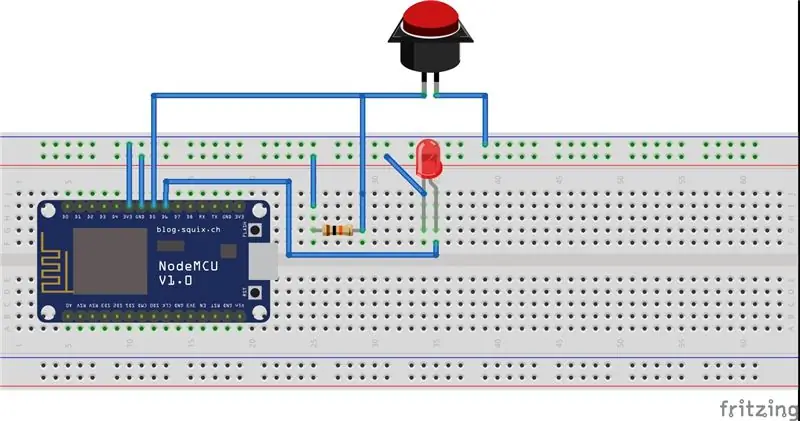
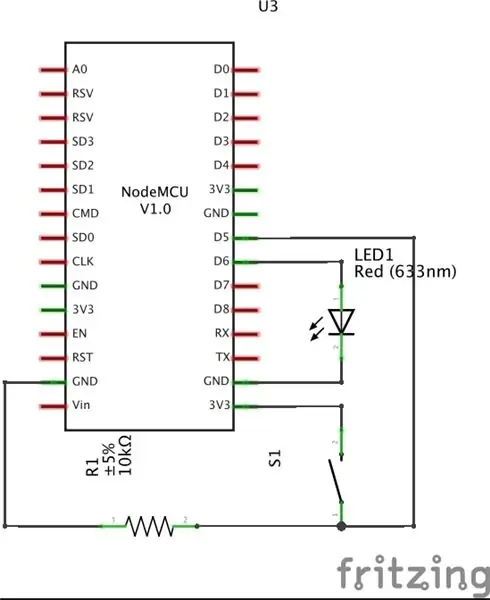
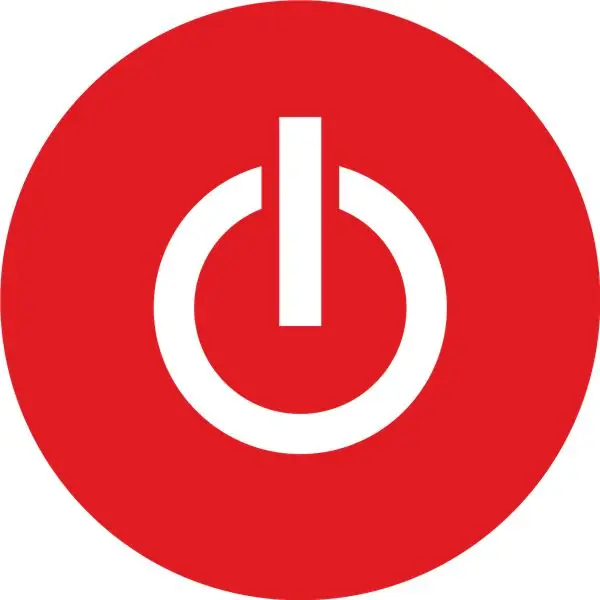

Hei, Olen Mesut. Pidän Toggl -ajanseurantaohjelmasta kovasti. Päätin tehdä fyysisen Toggl -painikkeen yksinkertaisilla tarvikkeilla.
Tarvikkeet
- Solmu MCU (ESP8266 -kortti)
- Iso punainen painike (mukana kytkin)
- Jotkut hyppykaapelit
Vaihe 1: Vaihe 1: Esisuunnittelu
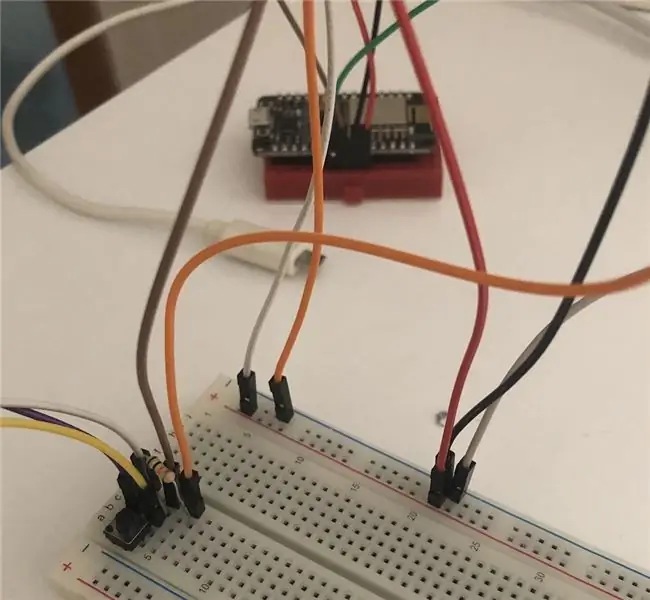
Toggl -painike on yksinkertaisesti led- ja painike (kytkin) piiri. Oman tarpeeni mukaan tämän painikkeen pitäisi pystyä,
- Muodosta Internet-yhteys erillisenä.
- Pitäisi pystyä käynnistämään ja pysäyttämään ajastimet yhdistämällä Togglin REST- ja WebSocket -palveluihin.
- Merkkivalon pitäisi osoittaa käyntiajan syöttö.
- Sen valoa voidaan hallita myös etänä.
Joten voit aloittaa prototyyppien valmistamisen leipälaudalla.
Tässä vaiheessa voit siirtyä ohjelmistopuolelle ja jatkaa ohjelmiston päätyttyä.
Voit katsoa projektikoodiani.
Oma arkisto:
Jos haluat ohittaa koodin, napsauta tätä.
Vaihe 2: Vaihe 2: Breadboardista kaapeleihin

Kun olen suorittanut ohjelmisto -osani ja piirisuunnitteluni, on aika käyttää tavallisia kaapeleita hyppyjohtojen sijaan. Koska leipälauta vie paljon tilaa.
Yhdistin vain kaapelit johtavista osista. Koska en ole kovin hyvä raudan juottamisessa.
Vaihe 3: Vaihe 3: Kokeileminen laatikoilla
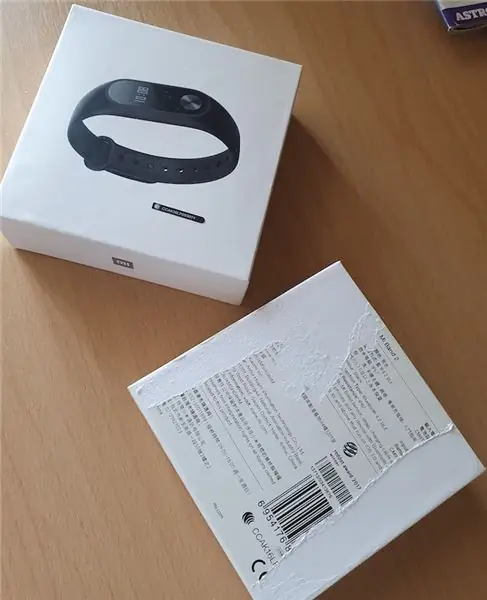

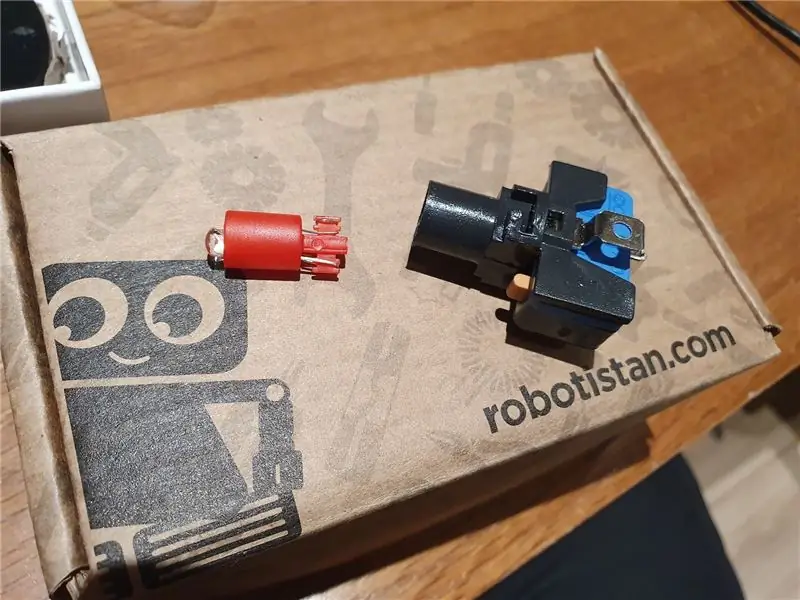
On aika nähdä muotoilu laatikossa.
Rakastan paperia sen eri puolilta. Joten löysin tuotelaatikon ja aloin täyttää sitä.
- Kuva: Löysin uuden laatikon
- Kuva: Olen laittanut kaapelit laatikkoon. Tämän jälkeen huomasin, että ei ole osaa yhdistää kytkintä painikkeella.
- Kuva: Joten sain ne ja aloin työskennellä sen parissa.
- Kuva: Tällä osalla on hyvä rooli.
- Kuva: lähikuvakytkin.
- Kuva: Olen juottanut rautaa. Kuten näet, se on pienempi kuin toinen kuva.
Vaihe 4: Vaihe 4: Tuo esiin

Kuten näette, painike on valmis.
Näet myös joitain näkymiä painikkeesta. Kun olen pysäyttänyt tietokoneeni Toggl -painikkeen, se sammutetaan. Voin myös käynnistää ja lopettaa ajastimet painikkeesta.
Suositeltava:
Zoom -kokousten fyysinen mykistyspainike: 7 vaihetta (kuvilla)

Zoomauskokousten fyysinen mykistyspainike: Jos käytät zoomauskokouksia töissä tai koulussa, tämä painike on sinua varten! Vaihda mykistys painamalla painiketta tai poistu kokouksesta pitämällä painiketta painettuna (tai lopeta se, jos olet isäntä). hienoa tässä on, että se toimii, vaikka Zoom windo
Akustinen levitaatio Arduino Unon kanssa Askel askeleelta (8 vaihetta): 8 vaihetta

Akustinen levitaatio Arduino Unon kanssa Askel askeleelta (8 vaihetta): ultraäänikaiuttimet L298N DC-naarasadapterin virtalähde urospuolisella dc-nastalla ja analogiset portit koodin muuntamiseksi (C ++)
4G/5G HD -videon suoratoisto DJI Dronesta alhaisella latenssilla [3 vaihetta]: 3 vaihetta
![4G/5G HD -videon suoratoisto DJI Dronesta alhaisella latenssilla [3 vaihetta]: 3 vaihetta 4G/5G HD -videon suoratoisto DJI Dronesta alhaisella latenssilla [3 vaihetta]: 3 vaihetta](https://i.howwhatproduce.com/images/009/image-25904-j.webp)
4G/5G HD -videon suoratoisto DJI Dronesta alhaisella latenssilla [3 vaihetta]: Seuraava opas auttaa sinua saamaan live-HD-videovirtoja lähes mistä tahansa DJI-dronesta. FlytOS -mobiilisovelluksen ja FlytNow -verkkosovelluksen avulla voit aloittaa videon suoratoiston droonilta
Fyysinen vuorovaikutusjärjestelmä - PlateaPlayer: 19 vaihetta (kuvilla)

Fyysiset vuorovaikutusjärjestelmät - PlateaPlayer: Tämä projekti kuvaa prosessia, jota noudatetaan suunniteltaessa ja kehitettäessä interaktiivisen videosoittimen fyysisen laskennallisen vuorovaikutuksen laitteistototeutusta, joka on suunnattu videoon & digitaalisen television opiskelijat Universidad Aut & oacute
Kuinka muuntaa fyysinen kirja e -kirjaksi?: 7 vaihetta (kuvilla)

Kuinka muuntaa fyysinen kirja e -kirjaksi?: Koska opiskelen kemiantekniikkaa, minulla on yleensä skannattavia (joskus tulostettavia) tekstikirjoja, teknisiä kirjoja ja muistiinpanoja Olen etsinyt tehokasta kirjanskanneria jonkin aikaa, mutta useimmat niistä ovat kallis, erittäin suuri. Ennen pitkää
